Как да настроите скрит курсор при въвеждане на данни в Windows 10/11

Дразни ли ви ситуацията, в която показалецът на мишката се появява в текстовото поле, докато пишете?

Компютрите с Windows 11 и 10 се доставят с вградени инструменти за отстраняване на неизправности и поправка за отстраняване на най-често срещаните системни проблеми. Инструментът Deployment Imaging Servicing Management (DISM) е усъвършенстван инструмент за поправка на системата, който може да намери и коригира критични грешки на Windows на компютри.
DISM е помощна програма за команден ред. Можете да го използвате с предварително дефинирани команди за извършване на ремонти, деинсталиране и повторно инсталиране на допълнителни функции и много други задачи. Въпреки това, понякога инструментът дава съобщение „DISM грешка 87: параметърът е неправилен“, когато се опитате да изпълните команда.
Ето какво причинява грешка 87 на DISM и как можете да я поправите в Windows.
Какво причинява DISM грешка 87?
Грешки могат да възникнат поради редица причини. Често грешката DISM 87 е последвана от съобщение за грешка. Може да видите следното съобщение за грешка с DISM грешка 87:
Ето няколко често срещани причини за грешката:
За щастие, можете бързо да коригирате грешката, като прегледате командата DISM за неправилно форматиране и проблеми с командите. Ето как да го направите.
Как да коригирате грешка DISM 87 в Windows 10/11
1. Изпълнете командата в командния ред с права на администратор
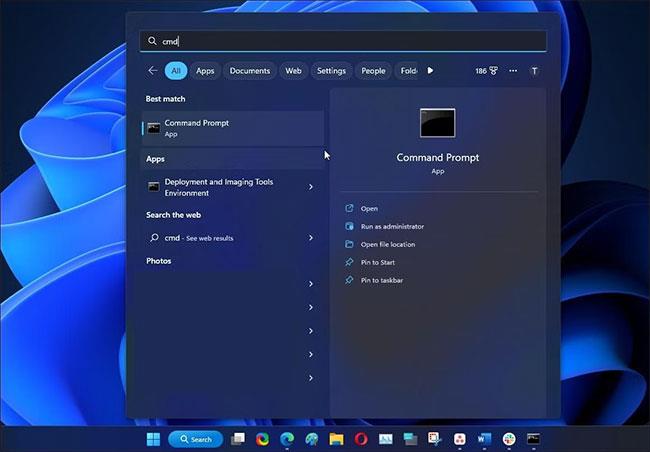
Стартирайте командния ред с администраторски права
Инструментът за команден ред DISM изисква да изпълните командата с пълни права на администратор. Следвайте тези стъпки, за да отворите командния ред с администраторски права и след това изпълнете вашата команда.
1. Натиснете клавиша Win и въведете cmd.
2. След това щракнете с десния бутон върху CMD и изберете Изпълни като администратор .
3. Сега опитайте да изпълните командата DISM, за да видите дали грешката е разрешена.
2. Проверете за неправилен формат на командата
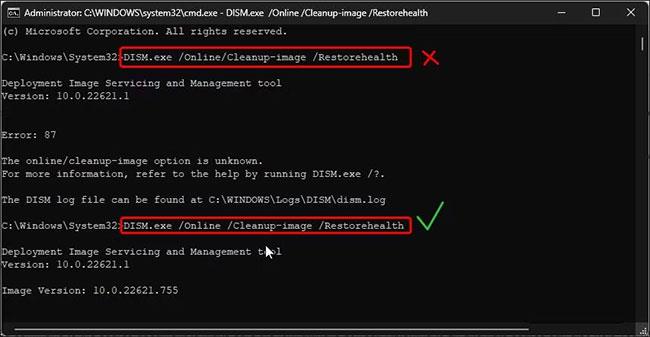
Проверете формата на командата DISM на Windows
Използването на неправилно форматиране на команда е често срещана причина за грешка 87 на DISM. Ако сте копирали командата от документ, уверете се, че разстоянието между командите е правилно.
Например, ако искате да изпълните командата DISM Cleanup-Image, тя ще изглежда така - DISM.exe /Online /Cleanup-image /Restorehealth - Имайте предвид, че всяка водеща наклонена черта изисква интервал.
Неправилен формат:
DISM.exe /Online/Cleanup-image /RestorehealthПравилен формат:
DISM.exe /Online /Cleanup-image /RestorehealthСравнете въведената от вас команда с изходния документ, за да се уверите в правилното форматиране. Консултацията с алтернативен източник също може да ви помогне да отстраните всякакви проблеми с команди и форматиране.
3. Проверете за актуализации на Windows
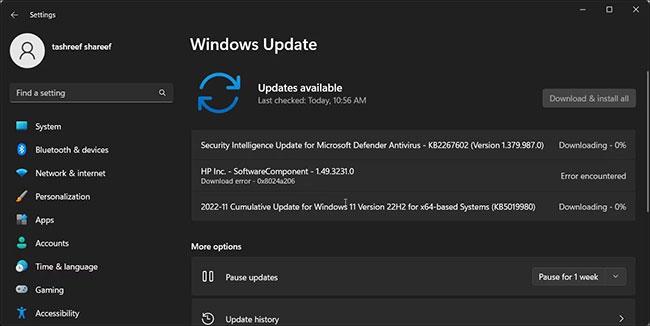
Проверете за актуализации на Windows
Проверете дали има чакащи актуализации за вашия компютър. Актуализациите на Windows често помагат за подобряване на производителността и коригират грешки. Проверете дали има налична важна актуализация и я инсталирайте, за да видите дали това коригира грешката.
4. Извършете инсталация за възстановяване на Windows
Поправящата инсталация може да ви помогне да инсталирате отново вашата операционна система Windows, без да премахвате приложения и данни от вашия компютър. Това работи като надграждане на Windows, което ви позволява да преинсталирате нова версия на операционната система, без да изтривате вашите съществуващи файлове и приложения.
Ако надстройката не работи, опитайте да възстановите вашия компютър с Windows до фабричните настройки . С опцията за нулиране можете да изберете да запазите данните си и да преинсталирате операционната система. Това обаче ще премахне всички приложения на трети страни в процеса.
Обикновено DISM грешка 87 е случай на неправилно форматирана команда. Не забравяйте да проверите командата - неправилното разстояние при изпълнение на командата ще доведе до грешки. Освен това изпълнете командата DISM в командния ред с администраторски права, за да коригирате всички проблеми с разрешенията.
Дразни ли ви ситуацията, в която показалецът на мишката се появява в текстовото поле, докато пишете?
Въпреки че Discord работи безпроблемно през повечето време, понякога може да срещнете проблем, който ви създава главоболие, опитвайки се да разберете как да го разрешите.
Ако не използвате Разказвач или искате да използвате друго приложение, можете лесно да го изключите или деактивирате.
Windows идва с тъмна тема, която подобрява цялостната естетика на системата. Тази опция обаче е ограничена и може да не засегне определени приложения.
Докато чакате Microsoft официално да въведе Copilot в Windows 10, можете да изпробвате тази AI chatbot услуга рано, като използвате инструменти на трети страни като ViveTool.
Надписите на живо помагат на всички, включително тези, които са глухи или с увреден слух, да разбират по-добре аудиото, като гледат надписи на това, което се казва.
Това ръководство ще ви покаже как да нулирате напълно компонентите и правилата на Windows Update по подразбиране в Windows 11.
Вашият Windows 11 съобщава за грешка, че не получава достатъчно RAM, липсва RAM, докато RAM на устройството все още е налична. Тази статия ще ви помогне бързо да се справите с тази ситуация.
Много потребители имат проблеми с инсталирането на инструмента за редактиране на видео Clipchamp чрез Microsoft Store. Ако имате същия проблем и искате да инсталирате и изпробвате този безплатен инструмент за редактиране на видео, не се притеснявайте!
Gigabyte става следващият производител на компютърни компоненти, който обяви списък с модели дънни платки, които поддържат съвместимост и безпроблемно надграждане до Windows 11.
Често срещан проблем сред тях е, че след активиране на Hyper-V на Windows 11 не е възможно да се зареди на заключения екран.
Драйверите на хардуерните устройства на компютъра се използват, за да може хардуерът да комуникира с операционната система.
Локална политика за сигурност е мощна функция на Windows, която ви позволява да контролирате сигурността на компютрите в локална мрежа.
Paint Cocreator е функция, вградена в приложението Microsoft Paint. Може да създава множество версии на изображения с помощта на DALL-E, система за изкуствен интелект за изображения, базирана на въведения текст, който предоставяте.
Независимо дали искате да практикувате реч, да овладеете чужд език или да създадете подкаст, записването на аудио на компютър с Windows 11 е лесен процес.
Battery Saver е една от полезните вградени функции на Windows 11.
В някои ситуации ще трябва да рестартирате своя компютър с Windows 11, за да коригирате проблеми, да инсталирате актуализации, да завършите инсталационния процес или да изпълните някои други необходими задачи.
Създаването на персонализиран план за захранване може да не е необичайно за вас, ако използвате Windows от много години. Но знаете ли, че можете да импортирате и експортирате планове за захранване в Windows?
Чрез защитна функция, наречена Dynamic Lock, можете лесно да настроите вашия компютър да се заключва сигурно автоматично, когато напуснете работното си място, без да се налага напълно да изключвате системата.
Windows 11 идва с разширена настройка, наречена Хардуерно ускорено планиране на GPU, която може да повиши производителността на игрите и видеото чрез оптимизиране на мощността на GPU на компютър.
Режимът на павилион в Windows 10 е режим за използване само на 1 приложение или достъп само до 1 уебсайт с гост потребители.
Това ръководство ще ви покаже как да промените или възстановите местоположението по подразбиране на папката Camera Roll в Windows 10.
Редактирането на файла hosts може да доведе до невъзможност за достъп до интернет, ако файлът не е модифициран правилно. Следващата статия ще ви насочи как да редактирате файла hosts в Windows 10.
Намаляването на размера и капацитета на снимките ще ви улесни да ги споделяте или изпращате на всеки. По-специално, в Windows 10 можете групово да преоразмерявате снимки с няколко прости стъпки.
Ако не е необходимо да показвате наскоро посетени елементи и места от съображения за сигурност или поверителност, можете лесно да го изключите.
Microsoft току-що пусна Windows 10 Anniversary Update с много подобрения и нови функции. В тази нова актуализация ще видите много промени. От поддръжката на писалка на Windows Ink до поддръжката на разширение на браузъра Microsoft Edge, менюто "Старт" и Cortana също са значително подобрени.
Едно място за управление на много операции направо в системната област.
В Windows 10 можете да изтеглите и инсталирате шаблони за групови правила, за да управлявате настройките на Microsoft Edge и това ръководство ще ви покаже процеса.
Тъмният режим е интерфейс с тъмен фон на Windows 10, който помага на компютъра да пести енергия от батерията и намалява въздействието върху очите на потребителя.
Лентата на задачите има ограничено пространство и ако редовно работите с множество приложения, може бързо да ви свърши мястото, за да закачите повече от любимите си приложения.




























